İki Yönlü: iPhone Kişilerini iTunes’dan Dışa Aktarın
- 1. Doğrudan iTunes Kullanarak iPhone Kişilerini Dışa Aktarın
- 2. iTunes Kişilerini DrFoneTool Kullanarak Dışa Aktarın – iPhone Veri Kurtarma
1. Doğrudan iTunes Kullanarak iPhone Kişilerini Dışa Aktarın
Bu makalede iTunes’dan kişileri nasıl dışa aktaracağınızı tartışacağız, bu nedenle iTunes dışa aktarma kişileri hakkında değerli bilgilere sahip olmak için makaleye bir göz atmalısınız. iTunes’un yardımıyla kişileri doğrudan dışa aktarma prosedürü hakkında okumaya devam edin ve bilgi alın.
iTunes kullanarak iPhone kişilerini dışa aktarmak çok basittir. İTunes kişilerini dışa aktarmak için aşağıdaki adımları izlemeniz yeterlidir.
1 Adım. PC’nizde iTunes’un en son sürümünü başlatın. iTunes’un en son sürümüne sahip değilseniz, dışa aktarma prosedürüne geçmeden önce güncelleme yapın.
2 Adım. iPhone’unuzu PC’nize bağlamak için yerel USB kablosunu kullanın. iPhone’unuzun paketiyle birlikte verilen USB’yi kullanmanız önerilir. Yerel USB kaybolursa veya işe yaramazsa, bunun yerine kaliteli bir USB kullanın. Düşük kaliteli ürün kullanımına asla yer vermeyin.

3 Adım. PC’nizde bağlı iPhone’u keşfedin. iPhone’unuzla ilgili ayrıntılı bilgileri içeren bir simge göreceksiniz. Bilgilerin iPhone’unuzla eşleşip eşleşmediğine bakın. Eşleşmiyorsa, işlemi yenileyin.

4 Adım. Şimdi cihaz simgesine dokunmanız gerekecek. iTunes sayfasının sol tarafında bazı düğmeler göreceksiniz, bunlardan biri aracılığıyla bazı işlemleri yapmanız gerekecek. kişileri iTunes’dan dışa aktar.
5 Adım. iTunes’da ‘Ayarlar’ bölümünün altında birden fazla sekme var. iTunes arşivinizde kayıtlı kişileriniz varsa, ‘Bilgi’ adlı sekmeyi göreceksiniz. Bilgi sekmesi kişileri ve takvimleri içerir. Lütfen, iTunes kitaplığında herhangi bir kişiniz yoksa, içeriği olmayan klasörler iTunes’da gösterilmediğinden Bilgi sekmesini görmeyeceğinizi bilin.
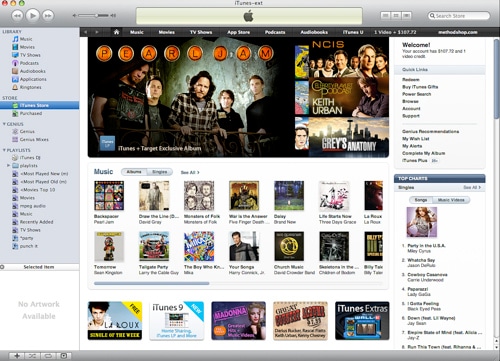
6 Adım. Bu aşamada, kişileri senkronize etmeniz gerekecektir. Kişileri senkronize etmek için ‘Bilgi’ sekmesine dokunun. Seçtikten sonra, senkronizasyonu başlatmak için kişileri seçin. Bu şekilde iTunes kişilerini dışa aktarabilirsiniz.
Bilgi sekmesinde kişileri alacaksınız ve diğer dosyalar için başka sekmeler de var. Aramayı sadece bilgi seçerek daraltmalısınız, çünkü bilgi gibi belirli bir sekmeyi seçmemek sizi daha uzun süre taramaya yönlendirecektir. Kişileri dışa aktarmanız gerektiğinden, bilgi sekmesini seçmeniz yeterlidir.
2. iTunes Kişilerini DrFoneTool Kullanarak Dışa Aktarın – Veri Kurtarma (iOS)
Makalenin bu bölümünde, üçüncü taraf bir uygulamayla kişileri iTunes’dan PC’nize nasıl aktarabileceğinizi tartışacağız. Bugün, DrFoneTool – Veri Kurtarma (iOS) adlı ünlü ve ilgi çekici bir uygulama getireceğiz. Uygulama ile, iTunes kişilerini kullanarak çok kolay bir şekilde dışa aktarabilirsiniz. DrFoneTool – Veri Kurtarma (iOS). İşte iTunes kişilerini dışa aktarmak için izleyebileceğiniz adım adım tartışmalar.

DrFoneTool – iPhone Veri Kurtarma
iPhone XS/XR/X/3/8/7S Plus/6S/6 Plus/6’daki kişileri kurtarmanın 6 yolu!
- Kişileri doğrudan iPhone, iTunes yedeklemesi ve iCloud yedeklemesinden kurtarın.
- Numaralar, isimler, e-postalar, iş unvanları, şirketler vb. dahil kişileri alın.
- Tüm iOS cihazlar için çalışır. En son iOS 13 ile uyumludur.

- Silme, cihaz kaybı, jailbreak, iOS 13 yükseltmesi vb. nedeniyle kaybolan verileri kurtarın.
- İstediğiniz verileri seçerek önizleyin ve kurtarın.
1. Adım. Kurtarma Moduna gidin
DrFoneTool’u başlattıktan sonra, sol sütundan ‘iTunes Yedekleme Dosyasından Kurtar’ modunu seçin. Kurtarma işlemi boyunca, iTunes’da yedeklenen tüm verileri almak için yeterli alana sahip olacaksınız.

Adım 2. iTunes’daki Yedekleme Dosyalarını Tara
DrFoneTool, bilgisayarınızdaki tüm iTunes yedekleme dosyalarını görüntüler. iTunes yedekleme dosyasını seçin ve ‘Taramayı Başlat’ üzerine tıklayın. Ardından, kişiler dahil tüm içeriği gösterecektir. Bu biraz zaman alacaktır, bu nedenle tüm yedekleme dosyalarının tam olarak taranması için sabırlı olmalısınız.

Adım 3. Kişileri Önizlenen Kişilerden Dışa Aktarın
Tarama prosedürünü tamamladıktan sonra tüm yedekleme dosyalarını göreceksiniz. Bunları iTunes’dan DrFoneTool ile dışa aktarmak için şimdi ‘Kişiler’i seçmelisiniz. Kişiler menüsüne dokunduktan sonra, iTunes’da yedeklenen tüm kişilerin önizlemesini göreceksiniz. İhtiyaçlarınıza göre kişi listesinden gerekli kişileri veya listedeki tüm kişileri seçebilirsiniz. Program, kişileri iPhone’a geri yüklemeyi ve ayrıca iTunes kişilerini bilgisayara CSV, HTML ve VCF formatlarında dışa aktarmayı destekler.
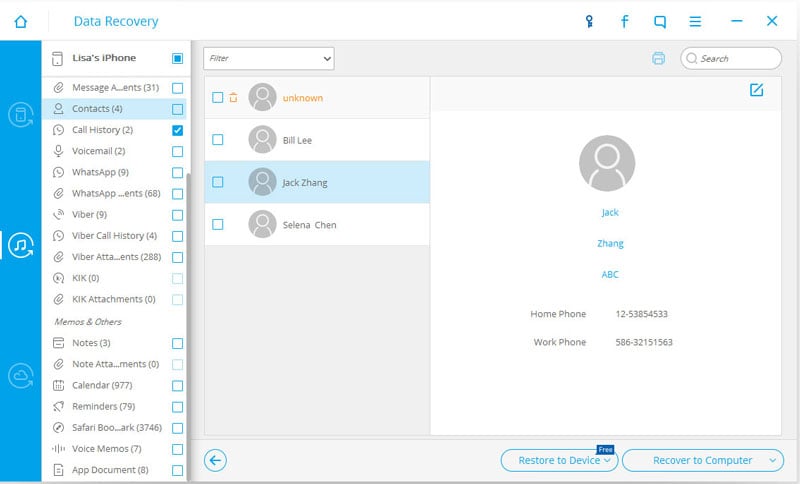
Kişileri farklı amaçlar için iPhone’dan PC’ye ne zaman aktarmanız gerektiğini bilmiyorsunuz. iTunes veya herhangi bir üçüncü taraf uygulaması yardımıyla iPhone kişilerini dışa aktarma işlemini bilmek, prosedür için gideceğiniz zaman kendinizi rahat hissetmenizi sağlayabilir. Gördüğünüz gibi, iTunes dışa aktarma kişileri için geçmenin ne kadar kolay olduğunu. Artık iPhone’unuz için kişileri dışa aktarma işleminizi gerçekleştirmeyi deneyebilirsiniz. Sadece bu değil, aynı zamanda DrFoneTool uygulamasını kullanarak iTunes yedeklemesinin yardımıyla hem iPhone’unuz hem de PC’niz için kişileri dışa aktarabilirsiniz.
En son makaleler

